Recensione HP Omen Transcend 14: quasi perfetto!

Cerchi un nuovo laptop da gioco portatile? Dai un

Microsoft ha risposto alla crescente popolarità di Slack con l' introduzione di Microsoft Teams nel 2016. E il gigante del software continua ad aggiungere nuove funzionalità per soddisfare la domanda dei consumatori. Inoltre, si è rapidamente adattato a una tendenza in crescita delle app di videochiamata , mentre molte devono fare i conti con sfondi disordinati o luci inadeguate durante una chiamata. In questo post, ti guideremo su come aggiungere la sfocatura dello sfondo per le videochiamate in Microsoft Teams.

Microsoft Teams ha recentemente introdotto gli sfondi video per consentirti di nascondere o modificare lo sfondo durante le videochiamate.
L'opzione Sfocatura sfondo nell'app Microsoft Teams rileva il tuo viso e ti consente di sfocare lo sfondo durante le videochiamate. Uno dei modi più adatti per mascherare lo sfondo e farlo sembrare un po' piacevole. Bene, non è esattamente una nuova funzionalità poiché Skype offre anche una funzione di sfocatura dello sfondo simile insieme a sfondi virtuali .
Puoi utilizzare l'opzione di sfocatura dello sfondo per mascherare lo sfondo per mantenerlo fuori fuoco. Inoltre, in questo post troverai altri suggerimenti relativi alle videochiamate per Microsoft Teams. Iniziamo.
Dov'è l'opzione di sfocatura dello sfondo in Microsoft Teams
Microsoft Teams ti consente di creare più canali in un team e di aggiungervi membri. Da qualsiasi canale, puoi utilizzare l'opzione Meet Now per avviare la videochiamata di gruppo con i membri.
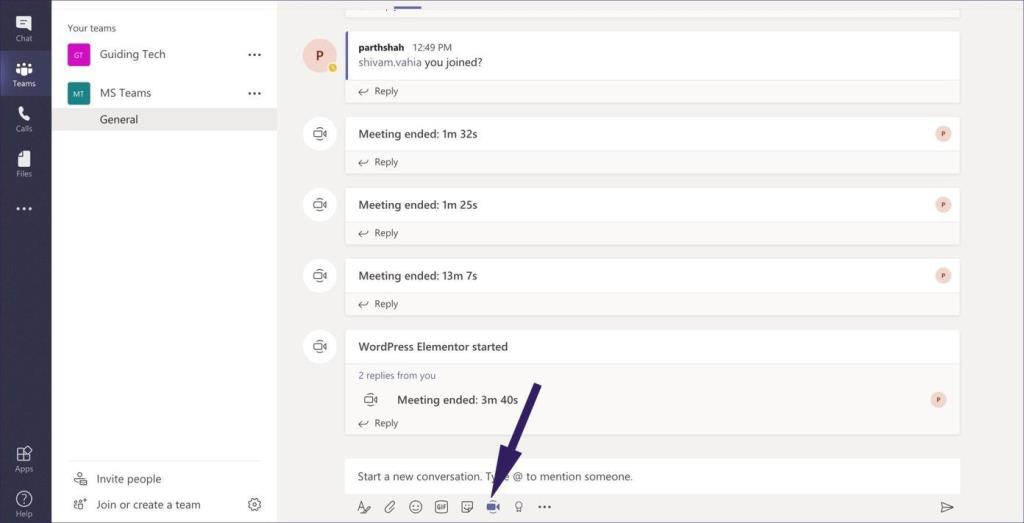
Quando tocchi il pulsante Meet Now in un canale, avrai la possibilità di aggiungere un argomento e avviare la videochiamata. Dalla schermata della videochiamata, vedrai il gruppo di opzioni nel menu mobile, come mostrato nello screenshot qui sotto. Tocca il menu a tre punti e si aprirà un altro sottomenu di funzioni video avanzate per Microsoft Teams.
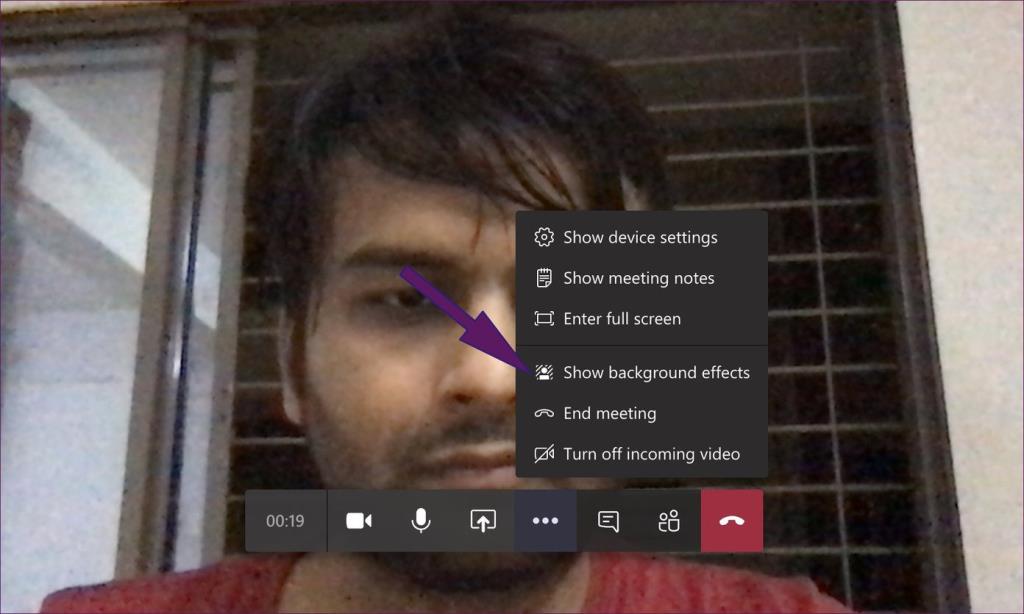
Seleziona Mostra effetti di sfondo dal menu contestuale e si aprirà il menu laterale Impostazioni sfondo. Troverai anche un sacco di opzioni per lo sfondo del video.
Tocca il secondo effetto sfocatura e Teams ti chiederà di visualizzare in anteprima o applicare direttamente l'effetto nel video.
Ti consiglierei di visualizzare in anteprima l'effetto prima in quanto potrebbe non funzionare come pubblicizzato in determinate situazioni.
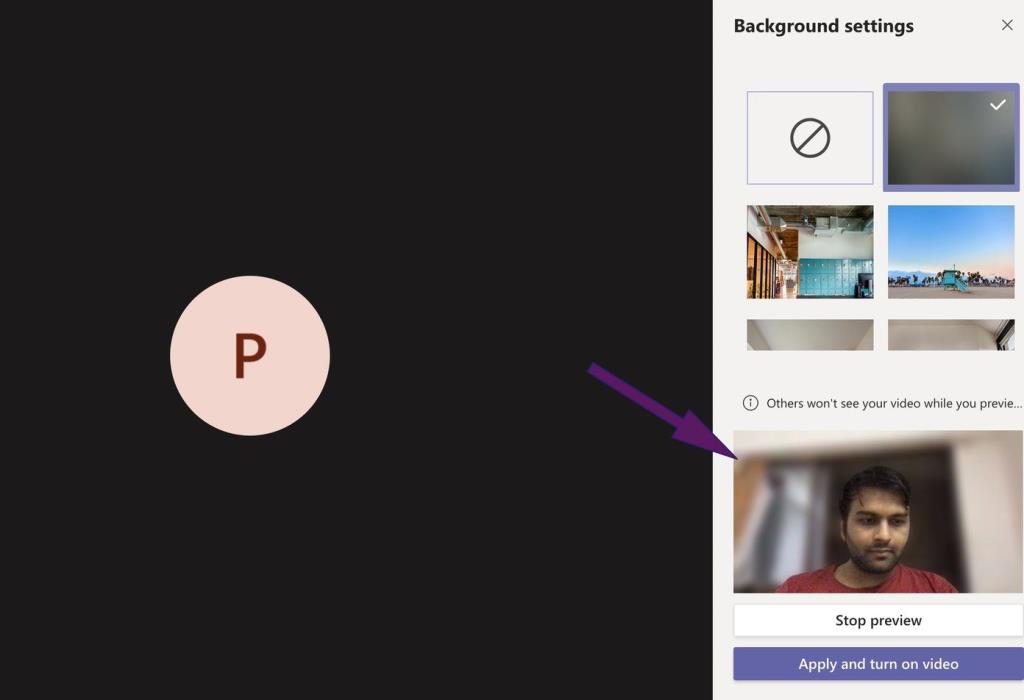
La buona notizia è che gli altri partecipanti non saranno in grado di vedere l'effetto dal vivo mentre stai testando lo sfondo con un'opzione di anteprima dal vivo.
Nota: quando utilizzi l'effetto sfocatura dello sfondo o qualsiasi sfondo durante le videochiamate, cerca di non muoverti molto durante le chiamate. Lascerà un effetto abbagliante intorno al viso. Quindi il tuo feed video apparirà piuttosto strano.
Suggerimenti per migliorare l'esperienza di videochiamata
Puoi sempre rendere le riunioni migliori e più efficaci anziché lasciare che siano un elenco di videochiamate casuali. Ecco alcuni suggerimenti.
Aggiungi oggetto alle riunioni
Quando crei un incontro con i membri del canale, dovresti aggiungere un argomento prima di iniziare il meeting. Potrebbe sembrare un piccolo dettaglio, ma ciò renderà la videochiamata facilmente ricercabile. Molto utile quando si desidera trovare un incontro specifico o un dettaglio ad esso correlato alla fine di un mese.
Mi piace il modo in cui Microsoft Teams ti consente di invitare i membri dell'altro canale al feed video corrente. Puoi anche dare un'occhiata ai partecipanti dal pannello laterale.
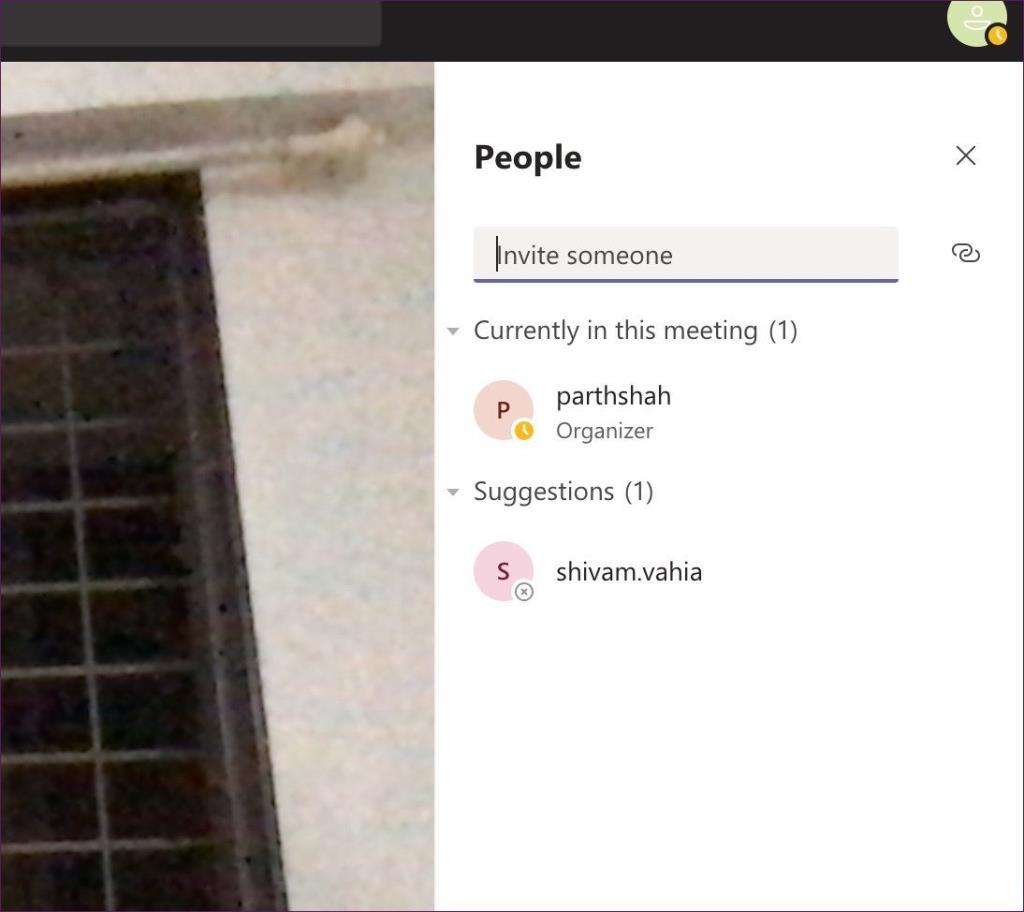
Prendi nota
Durante le videochiamate, potresti voler prendere appunti (minuti della riunione) per riferimento futuro. Durante la chiamata, puoi toccare il menu a tre punti nella barra in basso e selezionare mostra note riunione. Digita i commenti della riunione al suo interno e premi il tasto Invio. Microsoft offre un nastro di personalizzazione del testo nella parte superiore per consentirti di scegliere opzioni come Grassetto, Corsivo, Evidenzia e così via.
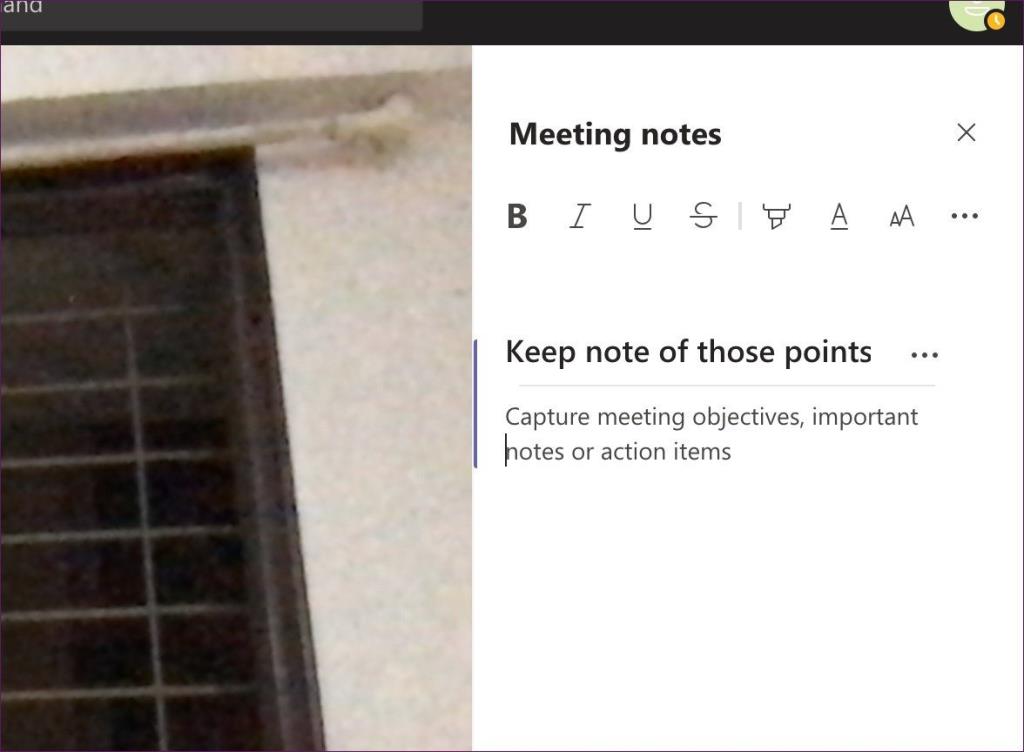
Dopo aver terminato la riunione, i membri possono visualizzare quelle note nella chat del canale con l'oggetto della riunione come titolo. Durante le videochiamate, puoi anche chattare con i membri del team. Lo usiamo sempre. Ogni volta che il nostro incontro con gli sviluppatori si svolge, gli stagisti e gli sviluppatori junior utilizzano la funzione di chat per porre i dubbi e le domande allo sviluppatore senior che gestisce la videochiamata.
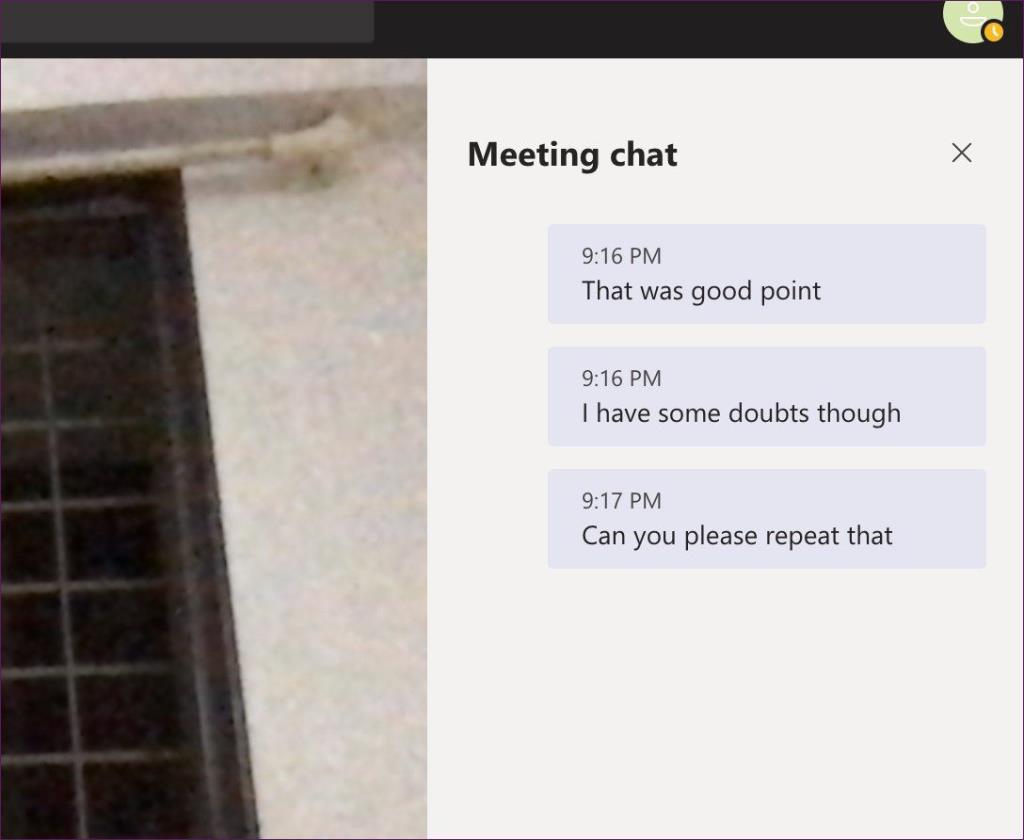
Il relatore/organizzatore controlla quei messaggi e affrontali se durante una riunione vengono condivise delle preoccupazioni. La pratica rende l'intera conversazione senza interruzioni: non è necessario disturbare l'amministratore durante le videochiamate. La buona notizia è che tutta la chat durante la videochiamata viene salvata nel canale.
Condividi gli schermi durante le riunioni
Microsoft offre anche un'opzione di condivisione dello schermo , che può essere incredibilmente utile in determinate situazioni. Quando stai conversando con centinaia di membri in una videochiamata, potresti voler condividere lo schermo con loro per discutere in dettaglio un determinato argomento.
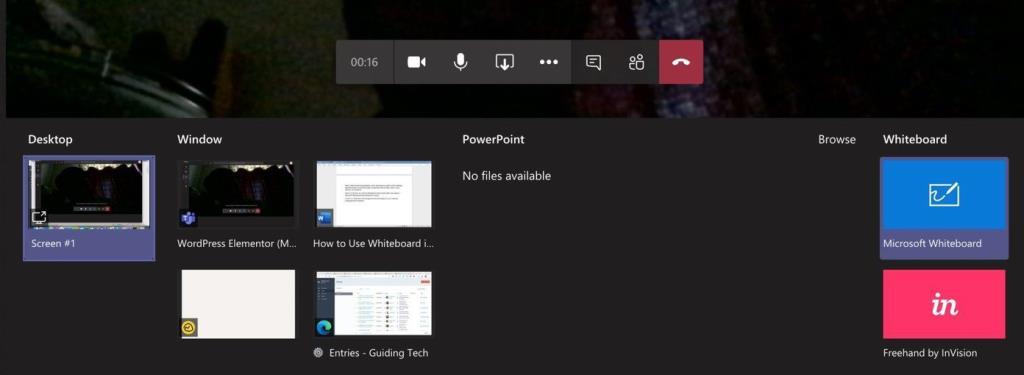
Nella schermata della videochiamata, tocca il pulsante Condividi schermo e ti consentirà di selezionare tra le molteplici opzioni. È possibile condividere la schermata corrente, mostrare una presentazione PowerPoint, aprire file da OneDrive o PC oppure utilizzare la funzione Lavagna per visualizzare l'argomento tramite il disegno.
Usa Microsoft Teams come un professionista
La sfocatura dello sfondo durante le videochiamate in Microsoft Teams può essere utile quando si partecipa alla riunione digitale da qualsiasi luogo. Non devi preoccuparti molto dello sfondo dopo averlo sfocato dal feed video. Puoi anche utilizzare l'opzione di modifica dello sfondo se non vuoi che altri membri della famiglia entrino e disturbino la riunione accidentalmente.
Successivo: Microsoft Teams è uno strumento utile per la comunicazione, la collaborazione e le videochiamate del team. Leggi i migliori suggerimenti e trucchi per l'utilizzo efficiente di Microsoft Teams dal link sottostante.
Cerchi un nuovo laptop da gioco portatile? Dai un
Scopri i limiti delle videochiamate su WhatsApp, Skype, Facebook Messenger, Zoom e altre app. Scegli l
Se il tuo Chromebook non riconosce i tuoi dispositivi USB, segui questi passaggi per risolvere il problema. Controlla il formato, l
Scopri come cambiare la lingua su Spotify per Android e desktop in modo semplice e veloce.
Gestisci i post suggeriti su Facebook per una migliore esperienza. Scopri come nascondere o posticipare i post "Consigliati per te".
Scopri come rendere trasparente lo sfondo in Paint e Paint 3D con i nostri metodi semplici e pratici. Ottimizza le tue immagini con facilità.
Se hai molti duplicati in Google Foto, scopri i modi più efficaci per eliminarli e ottimizzare il tuo spazio.
Continua a leggere per sapere come svegliare qualcuno al telefono su Android e iOS, indipendentemente dalla modalità in cui è attivo il dispositivo.
Scopri come risolvere il problema dello schermo nero di Amazon Fire TV Stick seguendo i passaggi di risoluzione dei problemi nella guida.
Scopri cosa fare se il tuo Galaxy S22 non si accende. Trova soluzioni efficaci e consigli utili per risolvere il problema.







